هل ترغب في معرفة كيفية إجراء تكوين مراقبة عامل بروميثيوس على Ubuntu Linux؟ سنشرح لك في هذا البرنامج التعليمي كيفية تثبيت Prometheus على Ubuntu Linux ، وكيفية تكوين Prometheus لأداء مراقبة عامل الميناء وكيفية الوصول إلى واجهة إدارة الويب الخاصة بـ Prometheus.
• نسخة أوبونتو: 18.04
• إصدار بروميثيوس: 2.8.0
• نسخة عامل الميناء: 18.09.2
في مثالنا ، يستخدم خادم Docker عنوان IP 35.163.249.161.
في مثالنا ، يستخدم خادم بروميثيوس عنوان IP 34.216.84.149.
ضع في اعتبارك أنك بحاجة إلى تغيير الأوامر وملفات التكوين لتعكس بيئتك.
ما هو بروميثيوس؟
بروميثيوس هي عبارة عن منصة مراقبة مفتوحة المصدر قادرة على جمع المقاييس من الأهداف التي تتم مراقبتها عن طريق إلغاء القياسات.
بعد حفظ البيانات التي تم جمعها ، يمكن لمسؤول الشبكة الاستعلام عنها باستخدام لغة الاستعلام الخاصة به وتقديم جميع النتائج في الرسوم البيانية.
يأتي Prometheus مع خادم ويب يسمح بالوصول إليه من أي مكان.
بروميثيوس التعليمي:
في هذه الصفحة ، نقدم وصولاً سريعًا إلى قائمة دروس Prometheus.
البرنامج التعليمي - تكوين مراقب عامل الميناء
يجب تنفيذ هذه المهام على الكمبيوتر الذي يقوم بتشغيل خدمة Docker.
على وحدة التحكم Linux ، قم بتثبيت خدمة docker.
# apt-get update
# apt-get install docker.io
قم بإنشاء ملف daemon.json داخل الدليل / etc / docker.
# vi /etc/docker/daemon.json
هنا هو محتوى ملف daemon.json.
أعد تشغيل خدمة Docker.
تحقق مما إذا كان منفذ 9323 مفتوحًا للاتصالات.
# service docker restart
# netstat -nl | grep 9323
تهانينا! لقد قمت بتثبيت Docker بنجاح وقمت بتكوين ميزة عنوان Docker.
البرنامج التعليمي - تثبيت بروميثيوس
يجب تنفيذ هذه المهام على الكمبيوتر الذي سيصبح خادم Prometheus.
على وحدة تحكم Linux ، قم بإنشاء حساب مستخدم لـ Prometheus.
# groupadd --system prometheus
# useradd -s /bin/false -r -g prometheus prometheus
إنشاء الدلائل المطلوبة بروميثيوس.
# mkdir /etc/prometheus
# mkdir /var/lib/prometheus
قم بإجراء تنزيل Prometheus.
# mkdir /downloads/prometheus -p
# cd /downloads/prometheus
# wget https://github.com/prometheus/prometheus/releases/download/v2.8.0/prometheus-2.8.0.linux-amd64.tar.gz
استخراج وتثبيت حزمة مراقبة بروميثيوس.
# tar -zxvf prometheus-2.8.0.linux-amd64.tar.gz
# cd prometheus-2.8.0.linux-amd64/
# install prometheus /usr/local/bin/
# install promtool /usr/local/bin/
# mv consoles /etc/prometheus/
# mv console_libraries /etc/prometheus/
قم بإنشاء ملف تكوين Prometheus.
# cd /etc/prometheus
# vi prometheus.yml
هنا هو محتوى الملف Prometheus.yml.
في مثالنا ، نفترض أن عنوان IP لخادم Docker هو 35.163.249.161.
ضع في اعتبارك أنك بحاجة إلى تغيير عنوان IP لخادم Docker لعكس بيئتك.
تعيين الإذن الصحيح على ملفات تثبيت Prometheus.
# chown prometheus:prometheus /usr/local/bin/prometheus
# chown prometheus:prometheus /usr/local/bin/promtool
# chown prometheus:prometheus /var/lib/prometheus -R
# chown prometheus:prometheus /etc/prometheus -R
# chmod -R 775 /etc/prometheus/ /var/lib/prometheus/
استخدم الأمر التالي لبدء Prometheus يدويًا.
# prometheus --config.file /etc/prometheus/prometheus.yml --storage.tsdb.path /var/lib/prometheus/ --web.console.templates=/etc/prometheus/consoles --web.console.libraries=/etc/prometheus/console_libraries
بروميثيوس بدء التشغيل النصي.
قم بإنشاء برنامج نصي لبدء التشغيل من بروميثيوس.
# vi /etc/systemd/system/prometheus.service
فيما يلي محتوى ملف prometheus.service.
مكِّن خدمة Prometheus من البدء أثناء تشغيل الكمبيوتر
# chown prometheus:prometheus /var/lib/prometheus -R
# chmod 775 /var/lib/prometheus -R
# systemctl daemon-reload
# systemctl enable prometheus
# systemctl start prometheus
الوصول إلى لوحة معلومات Prometheus
افتح المستعرض وأدخل عنوان IP لخادمك plus: 9090
في مثالنا ، تم إدخال عنوان URL التالي في المتصفح:
• http://34.216.84.149:9090
يجب تقديم واجهة الويب من بروميثيوس.
في مربع النص "استعلام بروميثيوس" ، أدخل السلسلة mysql لاختبار الاتصال مع mysqld_exporter.

تهنئة! لقد أجريت بنجاح عملية تثبيت Prometheus على نظام Ubuntu Linux.
أهداف بروميثيوس
افتح المستعرض وأدخل عنوان IP لخادمك plus: 9090 / أهداف
في مثالنا ، تم إدخال عنوان URL التالي في المتصفح:
• http://34.216.84.149:9090/targets
يجب تقديم واجهة الويب المستهدفة من بروميثيوس.
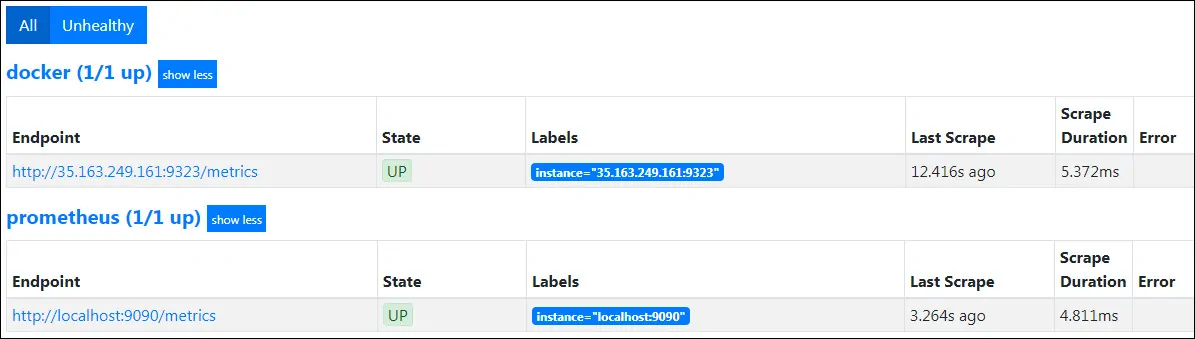
انقر فوق الارتباط الهدف Prometheus Docker للتحقق من جميع المقاييس المتاحة لمراقبة عامل ميناء.

Leave A Comment
You must be logged in to post a comment.